2026年度カリキュラム使用申請は、次のURLからGrapeSEED学園ポータルサイトにログインして行います。
■ログイン先URL:https://schools.grapeseed.com
■アカウント:(学園管理者様メールアドレス、およびご登録のパスワード)
※アカウントがご不明な場合は、本サイト上部メニューバー「お問合せ」よりご連絡ください。
次のステップに沿って申請してください。
| STEP1:既存クラスの進級・生徒の進級 |
★よくご質問いただくケース:
・誰が継続するのか、まだ決まっていない!
→このまま手続きをお進めください。進級する可能性のある生徒は全員、進級させます。
あとから進級を中止した生徒を削除できます!
具体的な進級の方法については、以下の2つの説明動画(1)既存クラスの進級(2)生徒の進級をご確認ください。
-
- ポータルシステムにサインインします。
- ようこそ画面でキャンパスのリンクをクリックします。

- キャンパスのページが開くので、右上の「キャンパスの管理」から「複数クラスの更新」をクリックします。

- 「複数クラスの更新」画面が開きます。ここでは、次年度も継続予定のクラスを「進級」します。
一覧から、次年度も継続予定のクラスを探し、1列目の「操作」の列で「進級」を選択します。
- 「進級先」のクラスが作成されます。

- 「進級先」のクラスの次の項目を設定します。
・「クラス名」を変更します。※クラス名の末尾に新年度クラスであることを意味する「2026」を追加すると識別しやすくなります。
・「年度」は「2026」を選択します。
・「生徒の進級」のチェックボックスはクラス全員が次年度も継続予定であればチェックしてください。
★全員が次年度も継続予定 ⇒ 「生徒の進級」をチェックして、全員の進級を済ませる。
★一部の生徒は継続しない ⇒ 「生徒の進級」をチェックしない。後で個別に進級させる。
・「ライセンス種別」は、ConnectやNexusを使用予定の場合、使用する製品を設定してください。
・「年齢/学年」に、次年度の年齢または学年を設定します。
・「開始ユニット」は、学習計画に沿って正確に、今年度から同じユニットを継続して学ぶ場合は、そのユニットを設定します。
※今年度中に、教材を受け取っている場合は、教材不要のご連絡をください。
・「最大ユニット」には、次年度最後に到達する予定のユニットを設定します。
・「TSI時間(分/週)」に、1週間のレッスン時間を設定します。※例えば、1回30分のレッスンを週3回実施する場合は「90」を設定します。
・「TSIレッスン数/週」に、1週間のレッスン回数を設定します。
・「TSIレッスン数/年」に、年間のレッスン数を設定します。
- 「保存」ボタンをクリックして作成したクラスの情報を保存して、キャンパスの画面に戻ります。

- クラスが正しく作成できているか確認のため、キャンパスのページで画面中央の『次年度』をクリックします。
作成したクラス名をクリックします。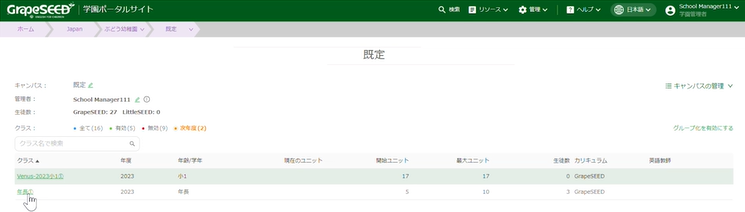
- 最後に、クラス情報が正しく登録されているか確認します。上部メニューバーでクラス名をクリックし、
クラスのページで、クラス名の右にある鉛筆マークをクリックします。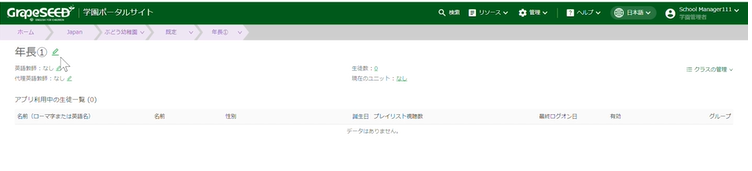
- 『クラスの編集』画面で登録した内容を確認します。
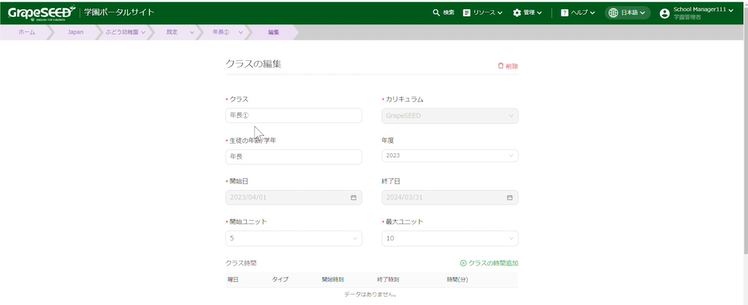
★以下、内容をご確認ください。
・「クラス名」は「次年度のクラス名」で設定されているか。
・「生徒の年齢/学年」は設定した通り、「次年度の学年」が表示されているか。
・「年度」は来年度のクラスなので、「2026」と表示されているか。
・「ライセンス種別」に、使用予定のデジタル製品が設定されているか。 ※ConnectやNexusを使用する場合、要確認。
・「開始ユニット」と「最大ユニット」が正しく表示されているか。
・TSIの内容に間違いはないか。
例:「1週間で行うレッスン分数」は「90」「1週間で行うレッスン数」は「3」、「年間のレッスン数」は120など
先ほど設定した内容が反映されているか。
- ポータルシステムにサインインします。
- この画面で設定を変更する必要がなければ、右下の「キャンセル」をクリックします。これでクラスの進級処理は完了です。
(1)の操作で進級したクラスに、生徒を進級する手順です。
(1)の操作でクラス全員を進級させた場合を除き、説明動画の手順で、必ず生徒を進級させてください。
-
- ポータルシステムにサインインし、『次年度』をクリックします。既に作成済みの次年度のクラス一覧が表示されます。

-
一覧の中から進級先の対象クラス名を選択し、クリックします。
※下記画面で中央の生徒数を見て『生徒数:0』と表示されていることを確認します。
確認できましたら再度キャンパスページに戻って操作をするため、上部バーの『既定』をクリックします。
- 右上の「キャンパスの管理」をクリックし、生徒の移動/進級を選択します。

-
上部のカーソルは『進級』の方に合わせ、右側の検索窓🔍に進級先のクラス名の一部を入力します。

-
右側に進級先のクラスが表示されます。進級先のクラスの枠内、中央を見ると、『クラス生徒数:0』と表示されています。
これは正しい状態です。これから生徒をドラッグ&ドロップで移動していくと、クラス生徒数の数字が変化します。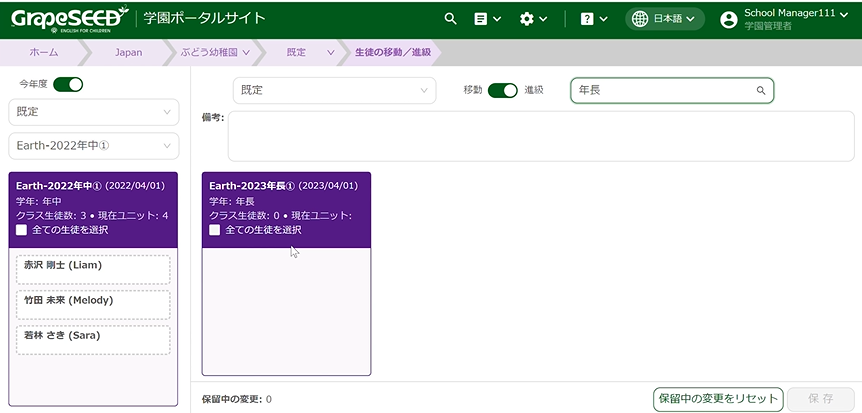
- 進級させたい生徒の名前をドラッグ&ドロップで左から右に移動します。

完了すると、生徒名の色が変化します。
・右下の保留中の変更をリセットをクリックすると、一番最初の画面に戻ります。
・キーボードのcontrolまたはshiftキーを押しながら、複数名を選択することで、複数の生徒を一度に移動することもできます。 -
生徒の移動が完了したら、右下の保存ボタンをクリックします。

- 確認のため、上部メニューバー『既定』>『次年度』より、進級先のクラス名をクリックします。

-
進級処理を行ったため、『生徒数:0』だった表示が『生徒数:2』に変化しています。
このクラスに生徒が増える予定がある場合は、このタイミングで少し多めにライセンスを増やしておきます。『生徒数:●』(画面では生徒数:2)の数字をクリックします。

- ライセンスページで現在の生徒数の数字の右にある「+」ボタンを押し、生徒の入会ページを出します。
入会者の人数が未確定な場合は、以下のサンプル画像のように、少し多めの人数を設定します。
- クラスの人数を今一度確認します。多めに設定した人数も反映された数になっていることが確認できれば完了です。

- ポータルシステムにサインインし、『次年度』をクリックします。既に作成済みの次年度のクラス一覧が表示されます。
・全学年でクラス替えがあり、最終的なクラス名簿が決定していない
対処法: 同一学年で進級予定のある生徒を全員集めて、仮のクラスを1つ作成し、そのクラスに進級させてください。
(例)「年中クラスA」「年中クラスB」「年中クラスC」→「年長クラス」という一つのクラスに全員進級
<4月以降の処理>
新年度のクラス名簿にしたがって必要な数のクラスを追加し、学年名のクラスから各クラスに生徒を移動させてください。
★参考サイト
・新しいクラスの作成方法:https://lp.grapeseed.com/howtostep2kz
・生徒の移動方法:https://help.grapeseed.com/ja-jp/articles/sadmin-studentchanges.html#mvstudent
<注意点>
※3月で退会する生徒は進級対象から必ず除外してください。
※いったん進級させた生徒が進級をキャンセルした場合、4/15までに生徒の退会処理をお願いいたします。(4/1以降ポータル操作可能)
※同じ学年内でユニット進度が異なるコースがある場合は、上記の対処法に従わず、コースごとにクラスを作成してください。
(例)「年長クラスA(現在Unit4学習中)」「年長クラスB(現在Unit8学習中)」→「小1クラス(Unit5開始)」「小1クラス(Unit9開始)」
上記のようにクラスを2クラス作成し、それぞれのユニット進度の生徒を進級させます。(進度の異なるクラスは統合できません)
ここでは例として、2つの年中クラス(年中①クラスと年中②クラス)を、1つの「年長」クラスにまとめる方法を説明します。
-
- ポータルシステムにサインインします。
- ようこそ画面でキャンパス(初期設定ではキャンパス名は「既定」)のリンクをクリックします。

- キャンパスのページが開くので、右上の「キャンパスの管理」から「複数クラスの更新」をクリックします。

- 「複数クラスの更新」画面が開きます。一覧から年中①クラスを探し、1列目の「操作」の列で「進級」を選択します。
※新年度に向けて2クラス(年中①・年中②)を1クラスに統合するため、統合するどちらか一方のクラスを「進級」クラスとして指定します。 この手順では「年中①」を指定しています。
- 「進級先」のクラスが作成されます。

- 「進級先」のクラスの次の項目を設定します。
・「クラス名」を変更します。※クラス名の末尾に新年度クラスであることを意味する「2026」を追加すると識別しやすくなります。
・「年度」は「2026」を選択します。
・「生徒の進級」のチェックボックスはクラス全員が次年度も継続予定であればチェックしてください。
★全員が次年度も継続予定 ⇒ 「生徒の進級」をチェックして、全員の進級を済ませる。
★一部の生徒は継続しない ⇒ 「生徒の進級」をチェックしない。後で個別に進級させる。
・「ライセンス種別」は、ConnectやNexusを使用予定の場合、使用する製品を設定してください。
・「年齢/学年」に、次年度の年齢または学年を設定します。
・「開始ユニット」は、学習計画に沿って正確に、今年度から同じユニットを継続して学ぶ場合は、そのユニットを設定します。
※今年度中に、教材を受け取っている場合は、教材不要のご連絡をください。
・「最大ユニット」には、次年度最後に到達する予定のユニットを設定します。
・「TSI時間(分/週)」に、1週間のレッスン時間を設定します。※例えば、1回30分のレッスンを週3回実施する場合は「90」を設定します。
・「TSIレッスン数/週」に、1週間のレッスン回数を設定します。
・「TSIレッスン数/年」に、年間のレッスン数を設定します。
- 「保存」ボタンをクリックして作成したクラスの情報を保存して、キャンパスの画面に戻ります。

- 右上の「キャンパスの管理」をクリックし、「生徒の移動/進級」を選択します。

- 左側の画面で、スイッチが「今年度」に設定されていることを確認します。「キャンパス」をドロップダウンから選択し(初期設定の場合は「既定」)、「クラス」をドロップダウンから「年中②」に設定します。
※1クラスにまとめる対象となるクラスを選択します。
-
次に、右側の画面を設定します。上部のスイッチを『進級』に合わせ、右側の検索窓🔍に進級先のクラス名の一部(ここでは「年長」)を入力します。

-
右側に進級先の「年長」クラスが表示されます。「年中①」から「全員進級」させてクラスを作成した場合、「年長」クラスに「年中①」の全員が含まれており、『クラス生徒数』に人数が表示されています。
※もし生徒が0名の場合は、「年中①」クラスについても、対象の生徒を「年長」に進級させてください。この後、「年中②」の生徒の進級手順を説明しますので、同じ手順で、「年中①」の生徒も進級させてください。

- 進級させたい生徒の名前をドラッグ&ドロップで左から右に移動します。

完了すると、生徒名の色が変化します。
・右下の保留中の変更をリセットをクリックすると、一番最初の画面に戻ります。
・キーボードのcontrolまたはshiftキーを押しながら、複数名を選択することで、複数の生徒を一度に移動できます。 -
生徒の移動が完了したら、右下の保存ボタンをクリックします。

- 次年度「年長」クラスに、他にもまとめたい今年度のクラスがあれば、そのクラスについても「9.」以降の手順を実行し、生徒を進級させます。
- クラスが正しく作成できているか確認のため、キャンパスのページで画面中央の『次年度』をクリックします。
「年長」クラスをクリックします。
- クラスのページが開きます。画面中央の「生徒数」が生徒一覧の生徒数と一致するか確認します。また、生徒一覧に進級予定の生徒がすべて含まれるか(進級しない生徒が誤って含まれていないか)を確認します。
そして、クラス名の右にある鉛筆マークをクリックします。
- 『クラスの編集』画面で登録した内容を確認します。

★以下、内容をご確認ください。
・「クラス名」は「次年度のクラス名」で設定されているか。
・「生徒の年齢/学年」は設定した通り、「次年度の学年」が表示されているか。
・「年度」は来年度のクラスなので、「2026」と表示されているか。
・「ライセンス種別」に、使用予定のデジタル製品が設定されているか。 ※ConnectやNexusを使用する場合、要確認。
・「開始ユニット」と「最大ユニット」が正しく表示されているか。
・TSIの内容に間違いはないか。
例:「1週間で行うレッスン分数」は「90」「1週間で行うレッスン数」は「3」、「年間のレッスン数」は120など
先ほど設定した内容が反映されているか。
- ポータルシステムにサインインします。
- この画面で設定を変更する必要がなければ、右下の「キャンセル」をクリックします。これでクラスの作成と生徒の進級は完了です。
・ConnectおよびNexusを利用するクラスは新年度レッスン開始までに設定が必要です
下記の製品ヘルプをご参照のうえ、設定をお忘れなくお願いします。
<Connect>
クラスのライセンス種別・曜日と時間・生徒のグループ・英語教師を設定してください。
★製品ヘルプ
・https://help.grapeseed.com/ja-jp/articles/connect-setup-jp.html
<Nexus>
クラスのライセンス種別・英語教師を設定してください。
★製品ヘルプ
・https://help.grapeseed.com/ja-jp/articles/nexus-setup-jp.html
